Отправляйте красивые письма, делитесь классным контентом, привлекайте больше платящих клиентов. До 1 500 писем бесплатно.
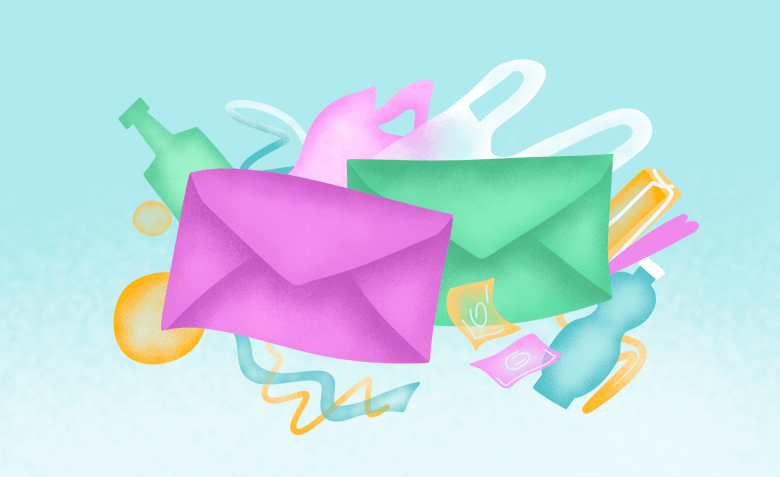
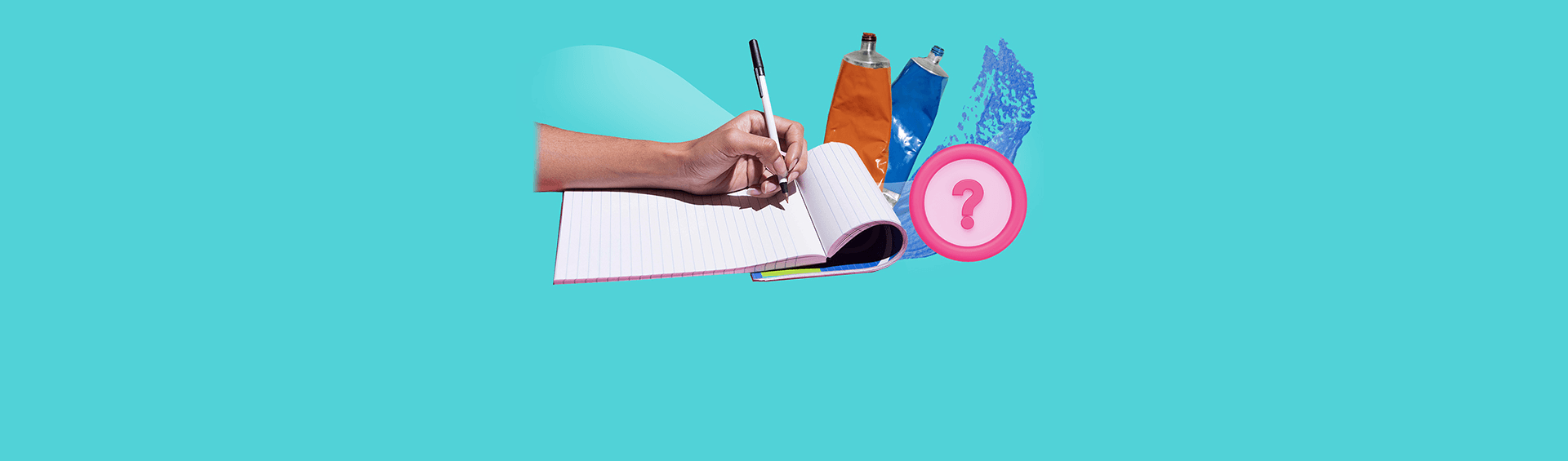
Любой может оказаться в ситуации, когда случайно отправил email не по назначению. Такое может быть, если человек выбрал неверный контакт или автозамена изменила электронный адрес. В итоге личная и конфиденциальная информация попадёт не к тому адресату. Это может создать неудобную ситуацию и даже нанести ущерб профессиональной репутации. Можно ли в таком случае что-то сделать? В статье объясню, можно ли удалить отправленное электронное письмо, как это сделать и какие есть способы, чтобы снизить риск отправки не по адресу.
Зачастую, когда речь идёт о возврате отправленного сообщения, люди употребляют такие слова, как «удалить», «отменить», «отозвать». При этом подразумевается «как сделать что-то, чтобы адресат не получил письмо». Но между этими словами есть важная смысловая разница. Чтобы её понять, нужно понимать принцип работы электронной почты.
Когда пользователь почтового ящика нажимает на кнопку «Отправить», то написанное им письмо попадает на почтовый сервер. Далее сервер пересылает сообщение на сервер адресата, откуда оно попадает на email. Соответственно, если отправитель удаляет копию письма из своей папки «Отправленное», то на состояние оригинала это никак не влияет. Письмо всё равно попадёт к получателю — в папку «Входящие» или «Спам».
Получается, что остановить отправку электронного сообщения можно только, если удастся:
В некоторых почтовых сервисах можно отозвать уже доставленное сообщение из чужого почтового ящика. Но сделать это можно только до того, как адресат открыл письмо.
В почтовом ящике Google Почты предусмотрена функция отмены. Сразу после отправки письма в левом нижнем углу экрана отображаются две кликабельные надписи — «Отменить» и «Просмотреть сообщение».
Если нажать на «Отменить», то письмо не попадёт на сервер отправителя и не будет переслано получателю. По умолчанию функция отмены доступна в течение 5 секунд, но её длительность можно увеличить до 30 секунд. Для этого:
1.Перейдите в настройки почтового ящика — кликните на значок шестерёнки левее значка аккаунта и нажмите на «Все настройки».
2. Во вкладке «Общие» найдите пункт «Отмена отправки» и в окошке выберите интервал в 30 секунд.
3. Прокрутите страницу до конца и нажмите на «Сохранить изменения».
Если не удалось вовремя отменить отправку, то вернуть или отозвать отправленное письмо уже не получится.
Чтобы предотвратить случайную отправку сообщения в Gmail, можно использовать режим планирования. В этом случае пользователь выбирает дату и время, когда письмо будет послано получателю. Для использования функции нужно вместо «Отправить» нажать на рядом расположенную стрелку и кликнуть на «Запланировать отправку». После этого откроется окошко, в котором можно выбрать одну из предложенных дат и открыть календарь для указания подходящего времени.
Также в Gmail можно воспользоваться черновиками. Это позволит повторно проверить сообщение и указанный адрес отправителя. Каждое написанное, но ещё не отправленное письмо попадает в папку «Черновики». К нему всегда можно вернуться, отредактировать и отправить.
При необходимости запланированную отправку в Gmail можно отменить, а черновик — удалить.
В почтовом сервисе Яндекс.Почта с недавнего времени также есть функция отмены. Но эту опцию нужно предварительно включить:
1.Откройте почтовый ящик, кликните на значок шестерёнки в правом верхнем углу и кликните на «Все настройки».
2. Прокрутите страницу до раздела «Интерфейс» и кликом откройте его.
3. Найдите раздел «Отмена отправки письма» и выберите временной интервал. Сохраните изменения.
После включения опции сразу после клика по кнопке «Отправить» будут показана кнопка «Отменить отправку». Рядом с ней отображает обратный отсчёт времени.
При необходимости отмену отправки можно отключить в настройках или выбрать другой интервал времени.
При написании письма в Яндекс Почте все изменения автоматически сохраняются каждые 10 секунд. Если отвлечься от письма и даже выйти из почтового ящика, то сообщение сохранится в разделе «Черновики». Можно все письма предварительно сохранять в формате черновиков и отправлять после дополнительной проверки email-адреса.
Также отправку сообщения можно отложить. Для этого нажмите на значок рядом с кнопкой «Отправить» и в открывшемся окошке выберите дату. Отправку письма можно отложить не более чем на один год с текущей даты.
Кстати, при переходе на «Яндекс 360 Премиум» можно включить резервное копирование. Все удалённые письма будут сохраняться, даже если они были удалены из корзины. В течение полугода удалённое сообщение можно восстановить.
В почтовом ящике Mail.ru на отмену отправки письма отводится 20 секунд. Увеличить этот период в настройках нельзя. Сразу после клика по кнопке «Отправить» появляется кнопка с таймером обратного отсчёта. Также можно использовать комбинацию клавиш — CTRL+Z.
В Mail.ru предусмотрена папка «Черновики». В ней можно сохранять незаконченные письма. Если отвлечься от написания и выйти из почты или перейти в другую папку, то сообщение автоматически сохранится в черновом варианте.
Также в Mail.ru есть интересная функция — «Написать себе». Она позволяет отправить сообщение на свой же почтовый ящик. Можно применять опцию для предварительного просмотра запланированных писем. К примеру, нужно создать письмо, отправить себе и посмотреть, как оно выглядит. При необходимости можно отредактировать содержание. Если всё в порядке, то останется лишь переслать сообщение по нужному адресу. В этом случае меньше вероятность ошибки с адресатом, поскольку выбор контакта становится основным действием.
В Mail.ru можно воспользоваться функцией отложенной отправки, чтобы дать себе время на проверку сообщения. Для этого в редакторе письма кликните на значок циферблата в правом нижнем углу и выберите нужные дату и время.
Все запланированные письма хранятся в папке «Исходящие» и при необходимости их можно отменить или отредактировать, в том числе изменить получателя.
В почтовом ящике Microsoft Outlook по умолчанию нельзя отменить отправку, если письмо ушло не тому адресату. Однако в настройках можно включить функцию отмены. Для этого кликните на значок шестерёнки в правом верхнем углу. В открывшемся окошке в подменю раздела «Почта» выберите пункт «Создание сообщений и ответ на них». Прокрутите правую часть страницы до раздела «Отмена отправки» и выберите временной интервал. Кликните на «Сохранить».
При активированной опции отмены после отправки каждого письма будет отображаться кнопка «Отменить».
В почтовом ящике Outlook предусмотрена возможность отзыва или замены отправленного письма. Но она доступна лишь в том случае, когда отправитель и получатель используют учётную запись электронной почты Microsoft 365 или Microsoft Exchange в одной организации.
В Microsoft Outlook также есть папка «Черновики». В процессе написания сообщение автоматически сохраняется в формате черновика.
Можно написать письмо без указания адресата и вернуться к нему позднее, чтобы отправить по назначению.
Есть в Outlook и функция отложенной отправки. В верхней части редакторе письма найдите кнопку «Отправить», кликните на стрелочку для открытия списка действий и выберите «Запланировать отправку».
В открывшемся окошке выберите предложенный вариант или задайте собственное время.
Все запланированные сообщения в Outlook сохраняются в папке «Черновики». До момента отправки можно вернуться к письму и изменить содержание или адресата.
Получается, что как только сообщение покинуло ящик отправителя, оно становится недоступным для отмены или отзыва. Поэтому нужно внимательно проверять адрес получателя, чтобы случайно не передать стороннему лицу важную информацию. Чтобы обеспечить себе дополнительное время на проверку, используйте функции черновиков и отложенной отправки.
Читайте только в Конверте
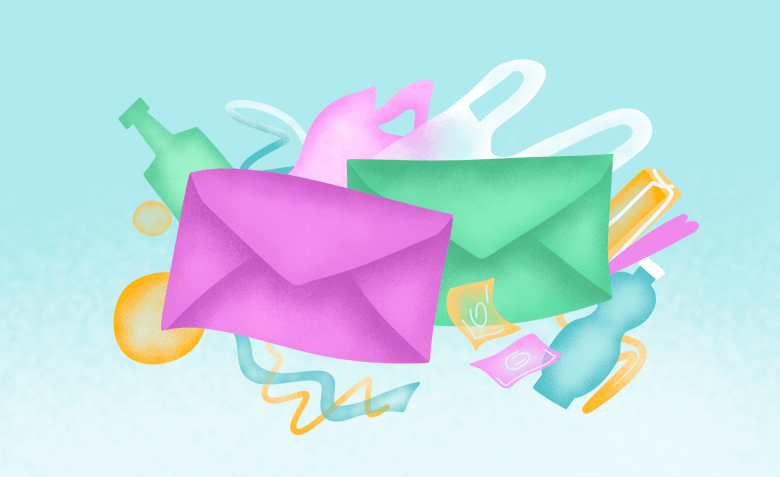

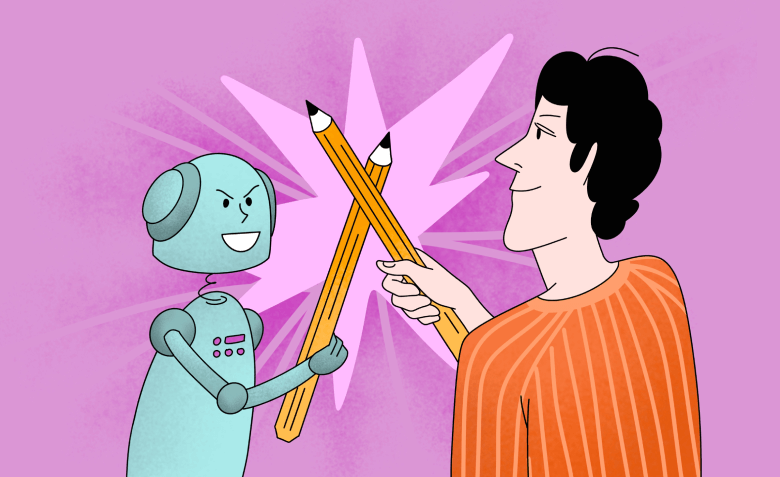

Искренние письма о работе и жизни, эксклюзивные кейсы и интервью с экспертами диджитала.
Проверяйте почту — письмо придет в течение 5 минут (обычно мгновенно)